
Si buscas
hosting web,
dominios web,
correos empresariales o
crear páginas web gratis,
ingresa a
PaginaMX
Por otro lado, si buscas crear códigos qr online ingresa al Creador de Códigos QR más potente que existe
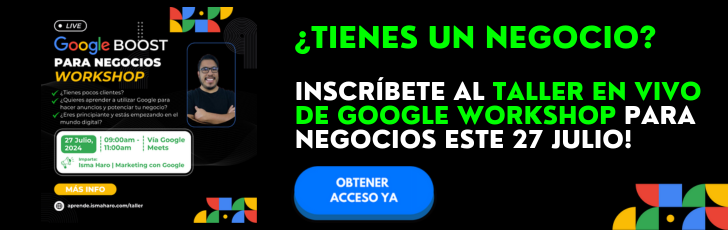

Windows 8 ya está aquí. El sistema operativo de Microsoft viene con muchas novedades bajo el brazo. Para ellos, una revolución que quiere cambiar nuestra forma de interactuar con los ordenadores y que en Tecnología de tú a tú os hemos ido explicando en nuestro especial.
Hoy, nos toca ver uno de los primeros pasos que tendremos que dar: la instalación. Si no sabes por donde empezar, hemos preparado esta guía para enseñaros paso a paso cómo instalar Windows 8 en vuestro ordenador. ¿Preparado?
Paso 1: Instalar actualizaciones
Empecemos por lo básico. Cogemos nuestro DVD de Windows 8 y lo introducimos en el ordenador. Hecho esto, nos saldrá el asistente de instalación y uno de los primeros pasos que nos dará será la descarga de actualizaciones del sistema operativo.
Este primer paso puede parecer un poco pesado pero luego nos ahorrará mucho tiempos y nos evitará problemas con cosas que podrían no funcionar bien. El proceso es rápido y no tenemos que preocuparnos por lo que si tenemos conexión a Internet es conveniente hacerlo.
Paso 2: Registrar Windows 8
Hecho esto, el siguiente paso será introducir el serial. Para ello, miramos en la parte interior de la caja y allí encontraremos el número de licencia. Tan sencillo como introducirlo y darle al siguiente paso para continuar con la instalación. Así de sencillo.
Recordad que los seriales tienen un número limitado de licencias por lo que ese número que acabamos de introducir no podremos utilizarlo de forma infinita, aunque sí sobre el mismo equipo y cuenta si necesitamos reinstalar. Todo dependerá de la versión que tenemos.
Paso 3: Desinstalar lo que no es compatible
Aunque Windows 8 lleva ya más de un mes en el mercado, todavía hay aplicaciones que no funcionan de forma apropiada y que tendremos que desinstalar. En este paso nos saldrá una lista con todas aquellas que no son compatibles. Desde el propio asistente podremos quitarlas y posteriormente reiniciar el ordenador para continuar con la instalación.
¿Cuándo serán compatibles con Windows 8 estas aplicaciones? Depende del desarrollador, eventualmente es de esperar que vayan renovando para funcionar correctamente en esta nueva versión. Sin embargo, resulta imposible estimar una fecha en concreto porque todo dependerá de cada compañía.
Paso 4: ¿Desde cero o con lo que teníamos puesto?
Para acabar con la instalación, en el siguiente paso nos preguntará cómo queremos hacerlo. Tenemos dos opciones y todo dependerá de lo que necesitemos: borrar todos los datos o bien continuar con las aplicaciones y documentos que teníamos.
No hay ninguna opción mejor o peor. Nuestra recomendación es hacer una instalación desde cero, siempre y cuando tengamos una copia de seguridad con toda la información importante. Si no es el caso, mejor instalar encima. Hecho esto, Windows 8 comenzará a dar los primeros pasos.
Paso 5: Instalando y reiniciando
Hecho esto, tendremos que ser un poco pacientes porque el proceso de instalación puede llevar un rato. La duración varía pero lo normal es que dure una media hora aproximadamente. Paciencia, seguramente según termine nos toque reiniciar.
Hecho esto, nos pedirá que creemos una cuenta o accedamos con una que tengamos ya hecha para hacer un usuario en Windows 8 y dicho esto. Aquí acaba nuestro tutorial, os recordamos que si tenéis cualquier duda podéis contactar con nosotros en los comentarios. Si ya lo habéis instalado, o estás en ello, no dudéis en contar vuestras experiencias con el sistema operativo. Os esperamos.
02419






Agregar un comentario